トラック内のアイテム: クリップとキー
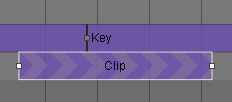
クリップやキーはライブラリタブからドラッグし、対応するトラックへドロップすることで、タイムラインに追加されます。
キーは、状態を瞬時に変化させます。キーは指定された時点に配置されます。キーを、変化を発生させる時点へドロップします。
読み込んだ要素を識別しやすくするために、キーがアクティブになっている時間の領域に無地が適用されてキーの名前が表示されます。キーは指定されたタイミングでアクティブ化され、別のキーに置き換えられるまでアクティブな状態を維持します。
注記
キートラックでは、タイムライン範囲の最初にキーがない場合、キーの種類に応じて異なる処理が行われます。
キーの種類に詳細については (プロダクトキー およびコンフィギュレーションキー) を参照してください。
クリップは、定義された期間にわたる変更のシーケンスです。クリップを、シーケンスを開始する時点へドロップします。
読み込んだアニメーションを識別しやすくするために、各クリップには縞模様が適用され、タイムラインのクリップ内にアニメーションの名前が表示されます。クリップの長さは、再生に必要な時間を視覚的に表します。クリップを重ねると、最初に開始するクリップが次のクリップの開始まで再生され、その後そのクリップが代わりに再生されます。最後に開始するクリップが常に優先されます。
一部のクリップには、クリップ内のポイントをマークするキーが含まれています (カメラアニメーションクリップのブックマークや、チャンネルアニメーションクリップのキーフレームなど)。クリップ内でキーのポジションを変更できます。最初に、クリップを選択します。次に、キーをクリックして、クリップ内の新規のポジションへドラッグします。
タイムライントラックに追加すると、アイテムは次のようになります。
選択状態
再配置
削除:Deleteキーを押すと、選択内容がタイムラインから削除されます。